

Por Gina Barrow, Última atualização: September 22, 2017
“Minhas fotos desapareceram depois que atualizei para o iOS 11 mais recente. recuperar fotos perdidas após a atualização do iOS 11? "
O IOS 11 foi lançado publicamente em 19 de setembro de 2017 e todos estavam muito animados para entrar nessa tendência. Como citado de longe a atualização mais “ambiciosa” da Apple, o iOS 11 está repleto de ótimos recursos e funções.
No entanto, também existem casos em andamento de perda de dados relatados após a referida atualização. Neste artigo, você conhecerá mais sobre iOS 11 descobrindo seus novos recursos e aprendendo como recuperar fotos perdidas após a atualização do iOS 11.
Parte 1. Onze recursos notáveis do iOS 11Parte 2. Guia: Recupere rapidamente fotos perdidas após a atualização do iOS 11Parte 3. Restaurar fotos perdidas após a atualização do iOS 11 via iTunes BackupParte 4. Recupere fotos perdidas após a atualização do iOS 11 via iCloudGuia de vídeo: Recupere seletivamente fotos perdidas após a atualização do iOS 11Parte 5. Conclusões
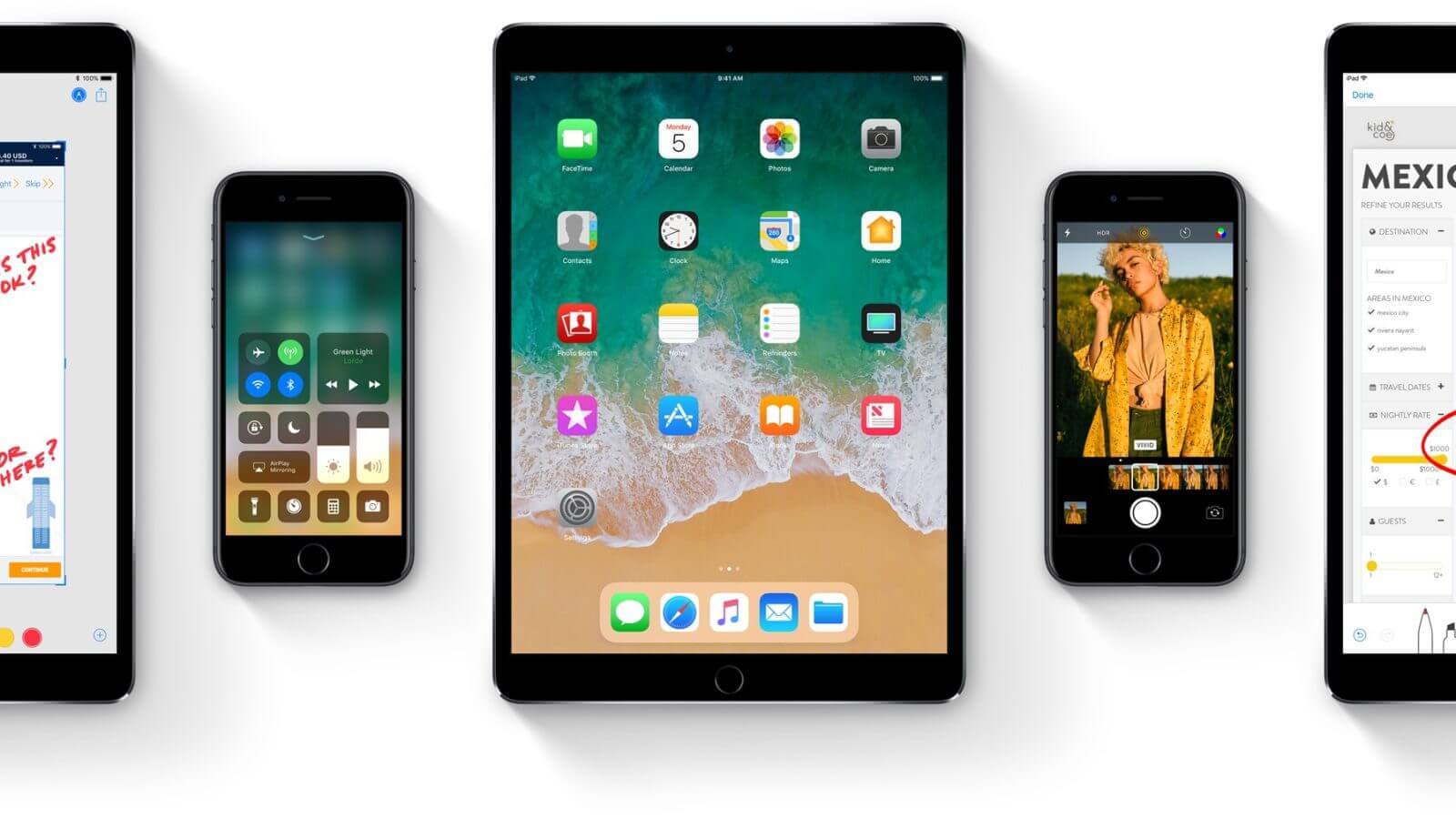 Novos recursos no iOS 11
Novos recursos no iOS 11
Mesmo durante a versão beta do iOS 11, os usuários ficaram curiosos e intrigados com esta atualização. Desenvolvedores e amantes comuns do iOS já experimentaram em primeira mão todos os recursos legais e divertidos da atualização mais esperada do iOS.
Aqui estão 11 recursos notáveis do iOS 11 que realmente farão você querer mais:
1. Centro de Controle – Agora você pode tirar mais proveito do seu centro de controle, pois agora você tem a liberdade de personalizar o que realmente deseja. Não há necessidade de você deslizar, pois tudo pode caber em uma única tela.
2. Siri- Se você se sentir desconfortável falando com a Siri antes, poderá falar digitando. Para habilitá-lo, acesse Configurações> Geral> Acessibilidade> Siri> Digite para Siri e um teclado aparecerá para que você possa digitar suas preocupações.
Siri tornou-se fluente em diferentes idiomas, bem como espanhol, chinês mandarim, italiano e francês.
3. Teclado- Com o novo iOS 11, você definitivamente pode digitar mais rápido enquanto realiza multitarefas. Você pode até digitar usando apenas uma mão.
Você pode habilitar a digitação com uma mão enquanto segura o papel, por outro lado, simplesmente tocando e mantendo pressionada a tecla emoji ou globo e toque na digitação com uma mão.
4. Wi-fi – o compartilhamento sem fio ficou ainda melhor com o novo iOS 11. Se você e seus amigos saírem juntos e ambos estiverem usando o iOS 11 e um de vocês estiver conectado a um Wi-Fi, seu amigo receberá um pop- para compartilhar a senha do Wi-Fi com você.
Basta concordar com a mensagem pop-up e, em pouco tempo, ambos desfrutarão da conexão sem fio sem esforço.
5. Câmera- A câmera foi integrada a um design e recursos mais funcionais, como digitalização QR, edição de fotos ao vivo e até fotos ao vivo no FaceTime.
6. Armazenamento Inteligente- Se você teve problemas com espaço antes, pode aproveitar o Smart Storage do iOS 11. Eles excluirão automaticamente os aplicativos que foram menos usados e oferecerão recomendações para economia de espaço. Você pode personalizá-lo acessando Configurações>Geral>iPhone>Armazenamento.
7. Arrastar e soltar- Este recurso é mais conveniente para iPad, mas também é compatível com iPhones. Agora você pode economizar tempo anexando documentos em e-mails simplesmente arrastando e soltando os arquivos desejados.
8.SOS – Obter SOS é mais rápido com a nova função de telefone iOS 11. Com um simples toque no botão Power/Sleep/Wake por cinco (5) vezes, o SOS será ativado e discará o 911 de emergência.
9. Mapas- Você pode desfrutar de mais visualização de mapas com o novo modo Flyover do iOS 11. Será mais próximo da realidade com funcionalidades de opção 3D e inspiradas em AR. Você pode se mover livremente até mesmo com uma mão.
10. safári- Mais privacidade é oferecida na navegação no Safari com a opção de preenchimento automático de senha e desativando os rastreadores entre sites. Você também pode verificar o status do seu voo no Safari com as novas atualizações do iOS 11.
11. Economizador de bateria do iCloud- Se você teve um problema com a sincronização de fotos do iCloud antes da nova atualização do iOS 11, a sincronização de fotos é pausada automaticamente se a bateria estiver fraca.
A atualização do IOS 11 já está disponível para os seguintes dispositivos:
 Recupere fotos perdidas do iPhone após a atualização do iOS 11
Recupere fotos perdidas do iPhone após a atualização do iOS 11
Se você decidir experimentar esses recursos do iOS 11, vá para Configurações> Geral> Atualização de software e já está disponível. Alguns também podem receber uma atualização OTA (Over the Air)
Mas é claro que, em meio a esses recursos interessantes e incríveis prometidos pelo novo iOS 11, há casos graves de perda de dados que foram relatados. Isso ocorre principalmente porque o usuário pode ter esquecido de fazer backup dos dados do telefone antes da referida atualização, devido a muita emoção.
Se você foi afetado por essa perda de dados, este artigo é para você. FoneDog Toolkit - Recuperação de dados iOS pode ajudá-lo a recuperar fotos perdidas após a atualização do iOS 11 e até mesmo outros arquivos como contatos, vídeos, mensagens, registro de chamadas e muito mais. Descubra abaixo.
Depois de atualizar com sucesso seu iPhone para o iOS 11 mais recente, você pode ficar chocado ao saber que suas fotos desapareceram. Infelizmente, nem todas as coisas boas estão incluídas nesta atualização recente, mas também algumas perdas de dados desagradáveis.
Só pode piorar se você não tiver feito backup do seu telefone antes de atualizar para o iOS 11. FoneDog Toolkit - Recuperação de dados iOS já antecipou este evento para que você possa ter um substituto quando as coisas falharem.
Agora você pode recuperar facilmente fotos perdidas após a atualização do iOS 11 usando FoneDog Toolkit - Recuperação de dados iOS sem a necessidade de um especialista. Esta ferramenta de terceiros foi desenvolvida para atender às necessidades de cada vez mais usuários de iOS em todo o mundo para recuperar seus dados perdidos e excluídos usando uma orientação de clique e interface amigável.
FoneDog Toolkit - Recuperação de dados iOS tem três maneiras eficazes de recuperar dados excluídos ou perdidos:

FoneDog Toolkit - Recuperação de dados iOS tem os seguintes recursos principais que você pode ter certeza:
Download grátis para você tentar recuperar fotos perdidas após a atualização do ios 11. Clique no botão Download agora.
Download grátis Download grátis
Para aprender a usar FoneDog Toolkit - Recuperação de dados iOS, consulte os guias abaixo:
Primeiro, você precisa baixar FoneDog Toolkit - Recuperação de dados iOS em seu computador e, em seguida, conclua o processo de instalação consultando os prompts na tela.
Execute o programa logo após para iniciar o processo de recuperação. Clique na primeira opção de recuperação no lado esquerdo: Recuperar do dispositivo iOSe para continuar.

Baixe e instale o FoneDog - iOS Data Recovery -- Passo 1
Usando um cabo USB original, conecte o dispositivo ao computador, aguarde até que seja detectado automaticamente e clique em Iniciar digitalização para continuar.

Iniciar digitalização - Etapa 2
Após a conclusão da digitalização, agora você pode ver a exibição de todas as fotos recuperadas no lado direito da tela, enquanto todas as outras categorias, como contatos, mensagens, registros de chamadas, etc., estarão na parte do lado esquerdo.
Você pode visualizar as fotos perdidas uma a uma e recuperá-las seletivamente clicando nas caixas ao lado das fotos. Você pode definir a saída do local da pasta em seu computador.

Recupere fotos ausentes após a atualização do iOS 11 - Etapa 3
Download grátis Download grátis
A segunda maneira de recuperar fotos perdidas após o iOS 11 atualizar in FoneDog Toolkit - Recuperação de dados iOS é através do arquivo de backup do iTunes. Veja como:
Abra FoneDog Toolkit - Recuperação de dados iOS no seu computador para iniciar a recuperação. Clique na segunda opção: Recuperar do arquivo de backup do iTunes para continuar.
Certifique-se de estar usando o mesmo computador com o iTunes instalado.

Inicie o FoneDog - Recuperação de dados do iOS - Etapa 1
Automaticamente, seus arquivos de backup do iTunes serão exibidos na tela. Clique no arquivo de backup desejado e clique em Iniciar digitalização > para continuar.

Selecione o backup do iTunes - Etapa 2
Todo o conteúdo de backup do iTunes será verificado, baixado e extraído por FoneDog Toolkit - Recuperação de dados iOS.
Ele será exibido na tela de maneira categórica, onde você poderá visualizar cada item no lado direito.
Assim como a primeira opção, você pode marcar as fotos que você só precisava e clicar no botão Recuperar botão para salvá-los todos em uma pasta de sua escolha.

Restaurar fotos perdidas do iTunes - Passo 3
Download grátis Download grátis
A última e última maneira de recuperar fotos perdidas após a atualização do iOS 11 é via iCloud usando FoneDog Toolkit - Recuperação de dados iOS. O ICloud é a maneira mais fácil e rápida de criar e salvar backups, além de restaurá-los.
No entanto, você não tem permissão para escolher seletivamente apenas aqueles que você precisa, por isso FoneDog Toolkit - Recuperação de dados iOS integrou sua conta do iCloud para permitir que você restaure especificamente apenas os arquivos necessários sem perder os dados atuais ou existentes do telefone.
Para saber como usar esta opção, siga estes:
No seu computador, abra FoneDog Toolkit - Recuperação de dados iOS e clique na terceira opção de recuperação: Recuperar do Backup do iCloud arquivo e faça logon na sua conta do iCloud.
Verifique se você está usando os mesmos detalhes com seu telefone. FoneDog Toolkit - Recuperação de dados iOS não armazena nenhum detalhe de login de acordo com a política de privacidade para que você tenha certeza de que seus dados estão protegidos.

Entrar iCloud -- Passo 1
Depois de fazer login, você verá as listas de todos os arquivos de backup do iCloud que você criou, incluindo os carimbos de data e hora.
Escolha o mais recente e clique em 'Baixar'.

Baixe o arquivo de backup do iCloud - Passo 2
Haverá uma tela pop-up na qual você será solicitado a escolher os arquivos que deseja recuperar.
Como queremos recuperar fotos perdidas após a atualização do iOS 11, escolha Mídia e marque as caixas para fotos, rolo da câmera, biblioteca de fotos e fotos do aplicativo.

Selecionar fotos para recuperação - Etapa 3
FoneDog Toolkit - Recuperação de dados iOS baixará, extrairá e verificará o conteúdo do backup do iCloud.
Depois de um tempo, todos os arquivos desejados serão recuperados no lado esquerdo de acordo com a categoria.
Você pode visualizar cada um dos itens do lado direito para verificar se as fotos perdidas foram realmente recuperadas e, em seguida, você pode recuperá-las todas ou selecionar apenas aquelas necessárias.
Clique na Recuperar botão na parte inferior da tela para salvá-los em uma pasta em seu computador. Você será solicitado a fornecer o local de saída da pasta.

Recuperar fotos excluídas do iCloud - Passo 4
Download grátis Download grátis
As pessoas também lêem:
[Resolvido] Fotos do iPhone sumiram do rolo da câmera
3 principais maneiras de recuperar contatos após a atualização do iOS 11
3 maneiras fáceis de recuperar fotos perdidas deste vídeo, você pode tentar restaurar seus dados perdidos seguindo o passo do vídeo.
Experimentar coisas novas, especialmente o que você acha que funcionará para você, então vá em frente. Não tenha medo de alcançá-los, mas apenas certifique-se de ter tomado as devidas precauções para evitar problemas como perda de dados.
O IOS 11 é apenas o começo de outras grandes coisas que a Apple tem reservado para todos nós, mas sempre leve os backups a sério, pois eles podem realmente ajudá-lo durante os tempos de recuperação. Se, no caso, pode ser tarde demais, então FoneDog Toolkit - Recuperação de dados iOS é a melhor maneira de recuperar fotos perdidas após a atualização do iOS 11 porque é conveniente, seguro e seguro e 100% garantido.
Deixe um comentário
Comentário
iOS Recuperação de Dados
3 Métodos para recuperar seus dados apagados do iPhone ou iPad.
Download grátis Download grátisArtigos Quentes
/
INTERESSANTEMAÇANTE
/
SIMPLESDIFÍCIL
Obrigada! Aqui estão suas escolhas:
Excelente
Classificação: 4.5 / 5 (com base em 99 classificações)